Als de accu van uw HP laptop niet meer oplaadt, kunnen er verschillende oorzaken zijn. Hieronder vindt u een stapsgewijze handleiding om u te helpen het probleem te diagnosticeren en op te lossen:
1. Controleer de basisaansluitingen
- Inspecteer de stroomadapter en kabels: Zorg ervoor dat de stroomadapter goed is aangesloten en geen zichtbare schade vertoont. Test de adapter indien nodig met een ander stopcontact.
- Controleer de oplaadpoort: Controleer de oplaadpoort van de laptop op vuil of losse aansluitingen. Maak deze indien nodig voorzichtig schoon.
2. Start de laptop opnieuw op
- Schakel de laptop uit en koppel de stroomadapter los.
- Als de accu verwijderbaar is, verwijder deze dan.
- Houd de aan/uit-knop 15-30 seconden ingedrukt om eventuele reststroom te ontladen.
- Plaats de accu terug, sluit de stroomadapter weer aan en zet de laptop weer aan.
3. Controleer de accustatus
- Open de HP Support Assistant-software (vooraf geïnstalleerd op HP laptops) om de accustatus te controleren.
- U kunt de accustatus ook analyseren via Windows Energie-instellingen of een tool van derden gebruiken, zoals "BatteryInfoView".
4. Accustuurprogramma's bijwerken
- Druk op Windows-toets + X en selecteer Apparaatbeheer.
- Vouw het gedeelte accu’s uit.
- Klik met de rechtermuisknop op Microsoft AC-adapter en Microsoft ACPI-compatibele besturingsmethodeAccu.
- Selecteer Stuurprogramma bijwerken of verwijder ze en start de laptop opnieuw op. De stuurprogramma's worden automatisch opnieuw geïnstalleerd.
5. Werk het BIOS bij
- Controleer op de officiële website van HP of er een BIOS-update beschikbaar is voor uw laptop. Een verouderd BIOS kan soms problemen veroorzaken met het opladen van de Accu.
6. Test de Accu
- Als de Accu verwijderbaar is, test dan of de laptop normaal werkt op netstroom zonder de Accu.
- Als de laptop goed werkt zonder de Accu, is de Accu waarschijnlijk defect en moet deze worden vervangen.
- hp laptop Accu vervangen
7. Sluit hardwaredefecten uit
- Test de stroomadapter: Gebruik indien mogelijk een andere compatibele oplader om te controleren of het probleem bij de adapter ligt.
- Storing in de Accu of de oplaadpoort: Als de Accu na het volgen van de bovenstaande stappen nog steeds niet oplaadt, kan het probleem bij de Accu zelf of bij de oplaadpoort liggen.
8. Neem contact op met HP Support
Als geen van de stappen het probleem oplost, neem dan contact op met HP Support of een erkende reparatieservice. Als uw laptop nog onder de garantie valt, kan de accu of stroomadapter gratis worden vervangen.
Opmerking voor ingebouwde accu's
Probeer bij laptops met niet-verwijderbare accu's geen zelfreparaties uit te voeren, aangezien dit de garantie kan doen vervallen. In dergelijke gevallen is het het beste om de laptop door een professionele technicus te laten inspecteren.
Door deze stappen te volgen, zou u de oorzaak van het oplaadprobleem moeten kunnen achterhalen en de juiste maatregelen kunnen nemen.
HP laptopaccu vervangen 👉 https://www.powersmartakku.de/en/collections/hp
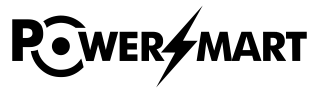
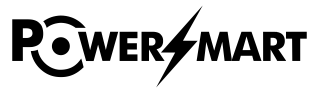







Hinterlasse einen Kommentar